REGZA(レグザ)に外付けハードディスク(HDD)を取り付ける手順。パソコンのHDDのリサイクルにも!

パソコンから取り出したHDD(ハードディスク)を外付けHDDにしようと思います。
そういう専用のケースが販売されています。
僕が購入したのはこちらですが、秋葉原が近いのでお店で買ってきました。
往復の交通費を考えると、ネットで注文しても送料込の値段とほとんど変わりませんでした。

最近ではケースにファンが付いていないタイプが多いようです。
HDDが熱によってダメージを受ける事を防ぐためにファンは付いています。
ファンが付いていないタイプのものは、ケースそのものを熱伝導率の高いアルミ製です。
熱伝導率が高いにので、本体そのものが熱の放出を行うようです。
届いた商品には簡単な説明書が入っていました。
読まなくても取り外したHDDをケースに組み込む事が出来ました。超簡単です!
ちなみに、この商品はパッケージにも「REGZA(レグザ)」対応と書かれています。
安心です。
さて、これで、REGZA(レグザ)に外付けHDDを増設する準備が整いました。
増設時の不安は事前に解消済みです。(不安についてはこちら)
そういえば、こちらも必要になります。
REGZA(レグザ)には外付けHDD用のUSB口は1つしかありません。
よって、HDDを複数台増設するためには、HUB(ハブ)というものが必要になります。
動作の安定を図るためにHUB(ハブ)はアダプターで電源がとれるものが良いとメーカーのサイトに書いてありました。
そこで、こちらをネットで注文しました。

REGZA(レグザ)は外付けのHDDを同時に4台まで接続できるようです。
僕は4ポートのHUB(ハブ)ですが、とりあえず1台増設します。
さて、不安も解消、準備も万端!あとは作業に移ります。
手順を以下のように考えました。
① 録画の予約が入っていない時間帯に、すでに取り付けてある外付けのHDDを手順通り取り外します。(これ、マニュアルに書いてあったので抜粋しました。)
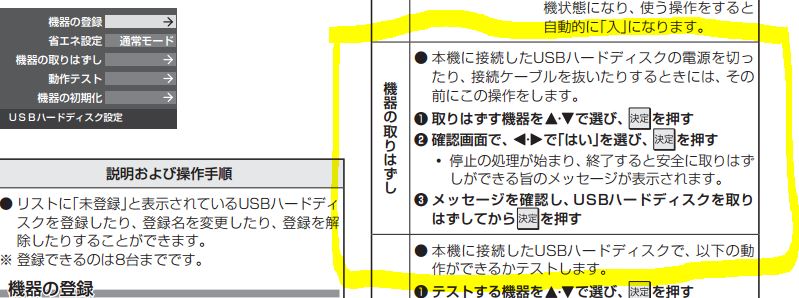
② 外付けのHDDを取り外して、アダプターをコンセントに入れていない状態のHUBをテレビのUSBポートに差し込みます。
③ テレビのUSBにHUBを差し込んだら、アダプターをコンセントに接続して通電します。
④ HUBポートに先ほど取り外した外付けのHDDを接続しますが、このハードディスクは電源をオフにしたまま取り付け、電源アダプターをコンセントに差し込んだら、電源をオンにして通電します。
この状態で、今まで通り外付けのHDDをREGZA(レグザ)が認識してくれれば、第一段階は終了です。ここまでの作業を録画の予約が入っていない時間帯で完了させます。
いよいよ、新しい外付けHDDの増設作業です。
すでに、増設のためのHUB(ハブ)はREGZA(レグザ)に取り付けてあるので、作業は超簡単です。
① 電源がオフになっている状態の新しい外付けHDDをHUB(ハブ)に接続します。その後、電源アダプターをコンセントに差し込んだら、新しい外付けHDDの電源を入れます。
② REGZA(レグザ)の取扱説明書通りに設定していきます。
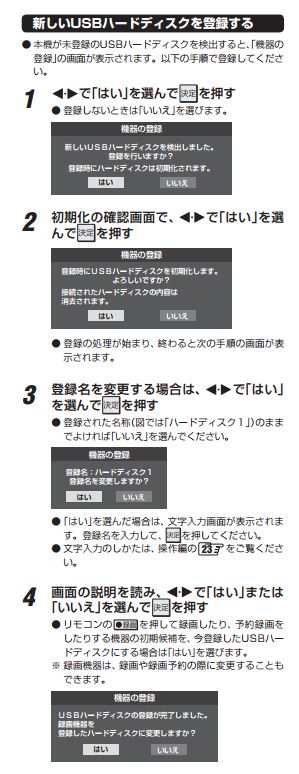
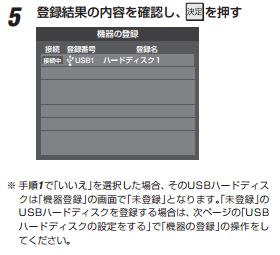
ちなみに、こんな注意事項がありましたので抜粋をしておきます。

あと、こんな操作マニュアルもありました。
基本的には、新しい外付けのHDDを接続すると、REGZA(レグザ)が勝手にいろいろ指示を出してきてくれます。
表示される画面をよく読んで、その通りに進めれば問題ないのでご安心を。
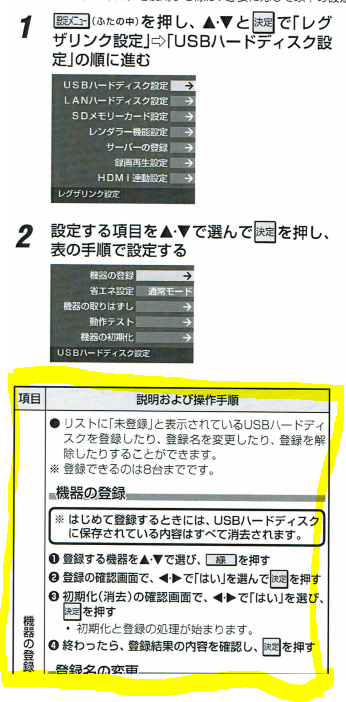
新しくHDDを増やす場合は、初期化から機器の登録まで勝手に済んでいました。
”録画機器を登録したハードディスクに変更しますか?”
と質問されて少しドキッとしましたが・・・ここで「はい」を選ぶと、録画予約を行う際に保存先を新しく増設したHDDに設定されます。
「いいえ」とすれば、いままで使用していたHDDを録画先として設定します。
念のため、動作テストを行います。以下の手順で行います。
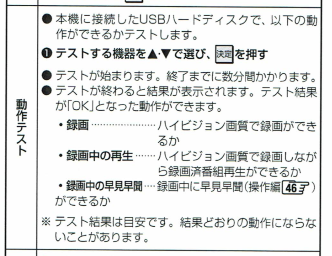
2分ほど待つと、REGZA(レグザ)にOKの文字が表示されます。
録画、録画中の再生、録画中の早見早聞がOKなら問題なしです。
さて、これで無事外付けHDDの増設が完了しました!2台の外付けHDDを保存用と録画用、自分用と奥さん用・・・いろいろな使い方が出来そうです。
簡単ですので、皆様もどうぞお試しくださいませ。
最後に・・・
今後、録画した番組は2つの外付けHDDに存在することになるので、録画した番組を再生するには、今までのような操作では、録った番組を呼び出すことができません。
マニュアルに書いてある通り「レグザリンク」ボタンを押して録画番組を見るを選び、どちらのHDD内の録画番組を見るのかを指定することで呼び出すことになります。
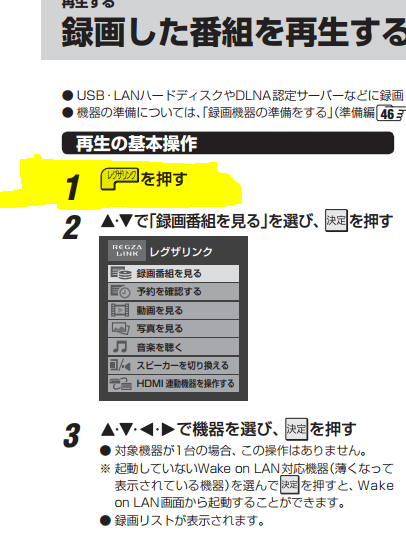
それでは、楽しいテレビライフを!
さらに追加でもう1台増設しました↓を参考にしてください。(失敗しちゃいました)
https://be-interested-in.com/onomatopee/2020/01/26/post-9430/









